Automatiser le processus de relances dans les recouvrements
Important
Ce contenu est archivé et n’est pas mis à jour. Pour accéder aux dernières ressources documentaires, voir Nouveautés ou changements dans Business Central. Pour les derniers plans de lancement, voir Plans de lancement pour Dynamics 365, Power Platform et Cloud for Industry.
| Activé(e) pour | Version préliminaire publique | Disponibilité générale |
|---|---|---|
| Utilisateurs, automatiquement |  1er mars 2024 1er mars 2024 |
 1er avril 2024 1er avril 2024 |
Valeur commerciale
Améliorez l’efficacité des recouvrements en automatisant le processus de création, d’émission et d’envoi de relances à vos clients. L’automatisation peut réduire considérablement le temps consacré à cette charge de travail, fournir une meilleure vue d’ensemble du processus et vous donner un contrôle total sur chaque étape.
Détails de la fonctionnalité
Vous pouvez automatiser chaque étape des processus de relance. Vous pouvez configurer des tâches automatisées pour créer, émettre et envoyer (ou imprimer) des relances. Vous pouvez également créer des textes de courriers électroniques personnalisés pour chaque niveau de relance afin d’adapter vos messages aux politiques et pratiques de recouvrement de votre entreprise.
Vous pouvez configurer l’automatisation des relances sur la page Automatisation des relances, dans laquelle vous créez les automatisations individuelles. Vous pouvez combiner les étapes de création, d’émission et d’envoi des relances ou créer des automatisations distinctes pour chaque étape en fonction de vos processus de recouvrement.
La page Automatisation des relances vous permet de définir des actions individuelles (étapes) d’automatisation. Vous pouvez configurer des filtres de conditions de relance pour l’automatisation dans son ensemble, ainsi que des filtres supplémentaires pour chaque action de l’automatisation. Vous pouvez également ajouter en pièce jointe aux courriers électroniques les factures impayées au format PDF.
Lorsqu’une automatisation configurée démarre, elle continue jusqu’à ce que vous la suspendiez ou l’arrêtiez. Si vous souhaitez contrôler l’exécution de l’automatisation, vous pouvez ouvrir la page Écritures file d’attente Projet et définir sa périodicité sur quotidienne, ou tous les mardis, par exemple.
Sur la page Communication au niveau relance, vous pouvez saisir le texte à afficher sur la relance dans le raccourci Texte du document joint, ainsi que le corps du message dans le raccourci Texte du courrier électronique. Ces textes vous permettent de personnaliser les messages à chaque niveau de relance. Cela offre davantage de flexibilité et permet de s’adapter aux stratégies commerciales de communication des demandes de paiement.
Lorsque vous envoyez un courrier électronique, la relance est un état que vous attachez au message en pièce jointe. Vous pouvez définir l’état qui génère la relance sur la page Sélection des états - Relance/intérêts de retard. Cette page permet également de sélectionner l’état contenant le texte du corps du message dans le champ Nom de la disposition du corps du message. Lorsque vous envoyez des courriers électroniques à vos clients, les textes du raccourci Texte du courrier électronique sont insérés dans l’état qui a été sélectionné dans le champ Nom de la disposition du corps du message. L’état standard présente différents champs de texte pour contenir ce champ (GreetingText, BodyText, ClosingText). Si vous préférez, vous pouvez modifier cet état pour lui ajouter du contenu. Vous pouvez gérer et modifier la disposition de ces états dans la page (consultable) Dispositions d’état pour les adapter aux besoins de votre entreprise.

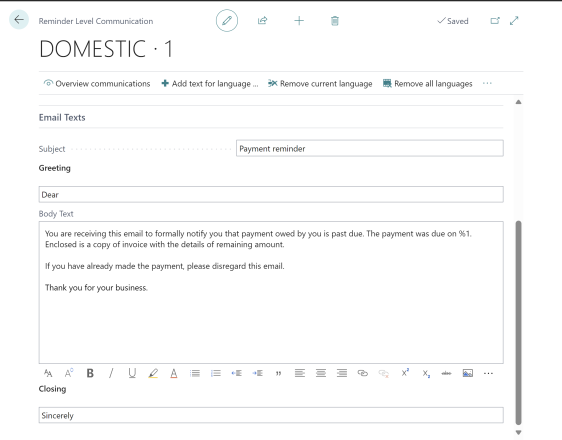
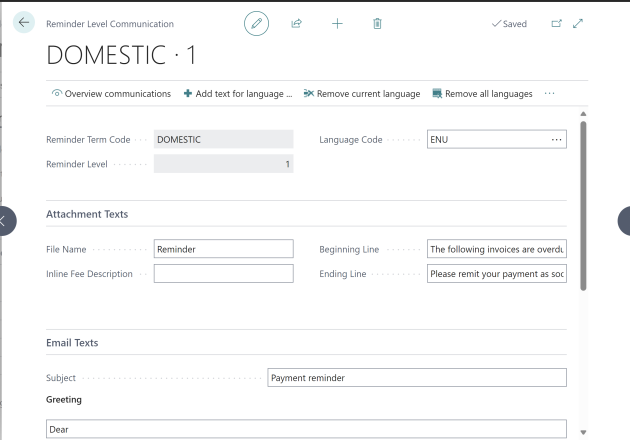
Donnez-nous votre avis
Aidez-nous à améliorer Dynamics 365 Business Central en proposant des idées et en nous transmettant vos suggestions et commentaires. Consultez le forum à l’adresse https://aka.ms/bcideas.
Voir aussi
Automatiser les relances dans les collectes (documents)